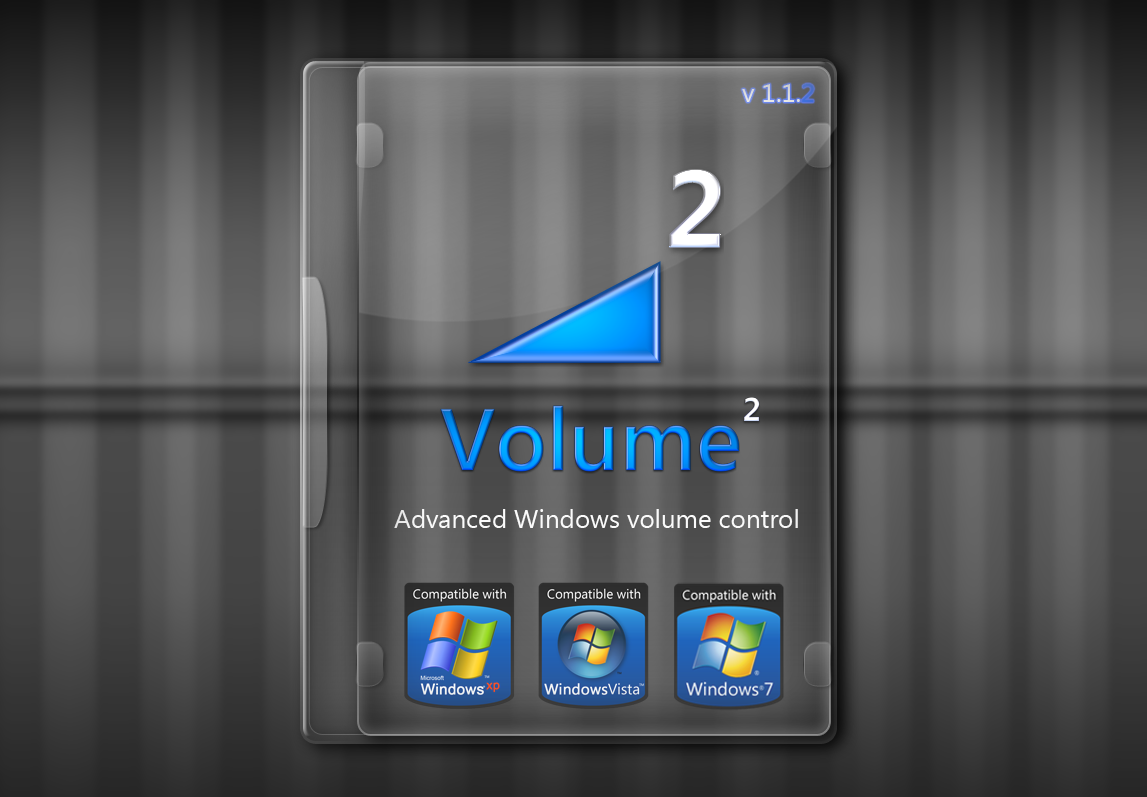752
Pokud externí hudební bedny v počítači prostě nechtějí být hlasitější, můžete jednoduše zvýšit maximální hlasitost v systému Windows.
Zvýšení maximální hlasitosti v systému Windows
Naneštěstí existují jen omezené možnosti, jak zvýšit maximální hlasitost pod systémem Windows. Následující tipy a triky nefungují na všech počítačích. Jednoduchou, i když nepříliš účinnou metodou je deaktivace vyvážení hlasitosti pod systémem Windows. Zejména u hudby můžete tímto způsobem dosáhnout vyšší hlasitosti. Případně můžete vyzkoušet ekvalizér:
- V pravém dolním rohu hlavního panelu najděte nástroj „Realtek HD Audio Manager“ a otevřete jej:
- Přepněte na kartu „Zvukový efekt“ v horní části a vyberte libovolný ekvalizér v dolní části.
- Klikněte na tlačítko ekvalizéru vpravo, jednotlivé posuvníky můžete posouvat nahoru.
- Tlačítkem „Uložit“ vytvoříte nový ekvalizér. Maximální hlasitost by nyní měla být vyšší.
Okna: Zvýšení hlasitosti jednotlivých programů
Někdy je zvuk u některých programů nastaven tišeji než u jiných. I to můžete napravit.
- Klikněte na „ikonu Windows“ nebo „tlačítko Start“ na hlavním panelu a do vyhledávacího pole zadejte „Nastavit hlasitost systému“. Potvrďte klávesou [Enter].
- Případně klikněte na symbol malého reproduktoru na hlavním panelu vpravo dole vedle hodin a klikněte na „Mixer“ nebo „Open volume mixer“.
- Přesuňte levý posuvník „Loudspeaker“ zcela nahoru. Pomocí posuvníků vpravo nastavte maximální hlasitost jednotlivých aplikací.
- Pro jistotu trochu snižte hlasitost systému stažením posuvníku „System Sounds“ dolů. V porovnání s ostatními programy jsou totiž velmi hlasité.